电脑连接不上投影仪怎么解决
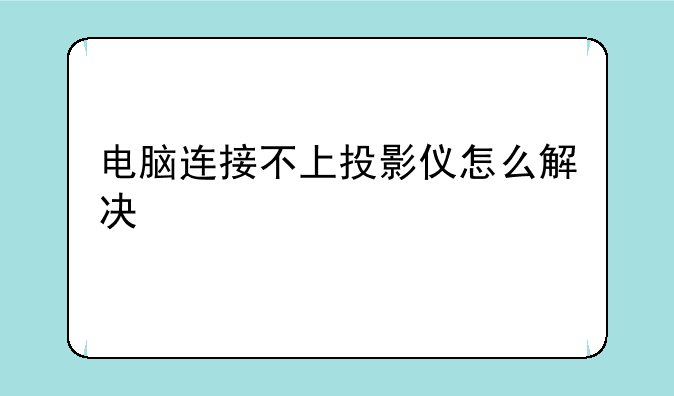
电脑连接不上投影仪?别急,带你轻松搞定!
相信很多朋友都遇到过这样的窘境:兴致勃勃地准备用电脑连接投影仪进行演示、观影或者游戏,结果却发现电脑怎么也连接不上投影仪,画面迟迟无法显示。这不仅令人沮丧,更会耽误时间和计划。其实,电脑连接不上投影仪的原因有很多,但只要我们系统地排查,就能快速找到问题根源并解决它。今天,就让我这个在IT数码科技领域摸爬滚打多年的老司机,带你一步步分析并解决这个问题!
一、检查硬件连接:最基础也是最重要的步骤
很多时候,问题就出在最简单的环节上。首先,我们要仔细检查电脑和投影仪之间的连接是否牢固。确保信号线(HDMI、VGA等)两端都插紧,没有松动或脱落的情况。可以尝试拔掉再重新插一遍,看看是否能解决问题。有时候,接口处有灰尘或者异物也会导致连接不良,所以不妨用干净的布轻轻擦拭接口。
其次,检查你所使用的信号线是否完好无损。线缆老化、弯折或损坏都会影响信号传输。如果条件允许,可以尝试更换一条新的信号线进行测试。如果更换后问题解决,就说明之前的线缆确实出了问题。记住,选择质量可靠的线缆非常重要,这直接关系到信号的稳定性和清晰度。
最后,检查投影仪的输入源是否选择正确。投影仪一般有多个输入接口,你需要确保选择与电脑输出接口相匹配的输入源(例如HDMI1、HDMI2、VGA等)。在投影仪上找到“输入源”或“Source”按钮,并切换到正确的输入源。
二、检查电脑输出设置:软件配置同样重要
硬件连接没问题,但投影仪还是没有画面?那就要检查电脑的输出设置了。首先,确保你的电脑驱动程序已正确安装且版本更新。过时的或损坏的驱动程序可能会导致连接问题。你可以访问显卡厂商的官网下载最新的驱动程序进行安装。
接下来,检查电脑的显示设置。在Windows系统中,可以右键点击桌面,选择“显示设置”,查看是否有“多个显示器”选项。选择“扩展”或“复制”模式,将电脑画面扩展到投影仪或将电脑画面复制到投影仪上。有些笔记本电脑需要按下特定的功能键才能开启投影功能,例如Fn+F5或Fn+P等,具体操作请参考你的笔记本电脑说明书。
另外,一些软件也可能会影响电脑的输出设置。如果最近安装了新的软件,或者对系统设置进行了调整,可以尝试关闭这些软件或恢复之前的设置,看看是否能解决问题。如果你的电脑是双显卡系统,记得确认输出源是集显还是独显。
三、检查投影仪本身:排除投影仪故障的可能性
如果步骤都检查过了,问题仍然存在,那么就很有可能是投影仪本身出现了问题。检查投影仪的电源是否正常连接,以及投影仪的灯泡是否完好无损。如果灯泡损坏或者电源供应不足,投影仪将无法正常工作。
尝试重启投影仪,有时候简单的重启就能解决一些软件或硬件故障。如果重启后问题依旧,可以查看投影仪的菜单,看看是否有错误提示信息。这些信息通常能够提供有价值的线索你找到问题的根源。
最后,如果方法都无效,建议联系投影仪厂商的售后服务寻求帮助。专业的技术人员能够对投影仪进行更深入的检查和维修。
四、寻求专业帮助:别忘了寻求专业人士的帮助
经过步骤,如果仍然无法解决问题,那么最好寻求专业人士的帮助。专业的IT维修人员拥有更丰富的经验和专业的工具,能够更准确地诊断问题并提供有效的解决方案。不要因为怕麻烦而延误问题解决的时间,及时的专业帮助能节省你更多的时间和精力。
记住,解决问题的关键在于仔细排查,一步一步排除各种可能性。希望这篇文章能帮助你轻松解决电脑连接不上投影仪的问题,祝你一切顺利!
电脑和投影仪连接不了,投影仪出现深蓝光,怎么办?
具体原因以及解决方法如下:
一、投影仪RGB端口无输入信号
投影仪在切换到RGB输出时,提示RGB端口无信号输入。首先排除VGA连接线是否连接正常。若正常说明笔记本电脑VGA输出口无信号输出,问题在电脑上。是不是VGA端口损坏呢?一般几率比较小。通过查阅资料,发现笔记本电脑一般存在三种输出模式:
1、液晶屏幕输出,VGA端口无输出。此为默认方式,可能考虑节电的原因吧!
2、VGA端口输出,屏幕无输出。
3、VGA端口与屏幕都有输出。
所以,电脑必须切换到第三种输出模式。举联想昭阳笔记本电脑为例,切换方式为键盘Fn+口。以前较老式的笔记本如东芝,切换方式为笔记本侧面的硬开关。
二、投影仪有信息输入,但无图象
在课证笔记本电脑输出模式正确的情况下,出现故障应首先检查电脑的分辨率和刷新频率是否与投影仪相匹配。我们知道,笔记本电脑一般硬件配置教高,所能达到的分辨率和刷新频率均较高。但若超过了投影仪的最大分辨率和刷新频率,就会出现现象。
解决方法很简单,通过电脑的显示适配器调低这两项参数值,一般分辨率不超过600*800,刷新频率在60~75赫兹之间,可参考投影仪说明书。另外,有可能碰到无法调整显示适配器的情况,请重新安装原厂的显卡驱动后再行调整。
